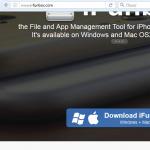Wie kann ich den "Desktop" auf den Desktop zurückbringen? So geben Sie den alten "Desktop" zurück. Verknüpfungen sind vom Desktop verschwunden: Ursachen für das Verschwinden von Windows-Betriebssystemen, Möglichkeiten zur Behebung des Problems
Wenn Verknüpfungen auf dem Desktop fehlen, kann es mit "Arbeit" zusammenhängen bösartige Dateien oder Programme, fehlerhafter Start des Betriebssystems oder Beschädigung der Datei, die für den Start und die Funktionalität verantwortlich ist grafische Hülle Windows. Die Frage ist, was tun? Da jeder Fall anders ist, werden wir uns verschiedene Möglichkeiten ansehen, um Symbole auf dem Desktop wiederherzustellen.
Anzeigefunktion für Desktopsymbole
Schauen wir uns zuerst die einfachste Option an. Windows verfügt über eine Funktion, die für die Anzeige von Verknüpfungen auf dem Desktop verantwortlich ist. Dementsprechend lässt sich auf Wunsch auch einfach die Anzeige von Labels abschalten, die man gerne nutzt, wenn man beispielsweise einem Arbeitskollegen einen Streich spielen möchte. Wenn dies der Fall ist, sehen Sie, was zu tun ist.
Wir haben also einen leeren Desktop, auf dem sich keine einzige Verknüpfung befindet. Klicken Sie auf die rechte Maustaste, wählen Sie dann "Ansicht" und Sie sehen ein zusätzliches Menü. Sehen Sie den Punkt "Desktopsymbole anzeigen", neben dem kein Häkchen ist? Das bedeutet, dass die Anzeige von Verknüpfungen deaktiviert ist.

Aktivieren Sie einfach das Kontrollkästchen neben dem angegebenen Element, wie unten gezeigt, und Ihre Symbole werden sofort angezeigt.

Starten des Prozesses explorer.exe
Wenn Sie die erste Option verwendet haben, aber das Kontrollkästchen neben dem Element „Desktopsymbole anzeigen“ aktiviert ist, während auf dem Desktop noch keine Verknüpfungen vorhanden sind, ist dies etwas anderes. Versuchen Sie, den Prozess explorer.exe manuell zu starten - dies ist einer der wichtigsten Betriebssystemprozesse, der auch für die grafische Anzeige des Desktops verantwortlich ist.
Der erste Schritt besteht darin, den Task-Manager zu starten. Am einfachsten ist es, die Tasten Strg + Umschalt + Entf zu drücken (wenn sich der Task-Manager aus irgendeinem Grund nicht öffnet, versuchen Sie, ihn zu starten).
Task-Manager läuft. Oben im Fenster befindet sich ein Menü, klicken Sie auf "Datei" - "Neue Aufgabe", wie im folgenden Screenshot gezeigt.

Es erscheint ein Fenster zum Erstellen einer neuen Aufgabe. Eingeben explorer.exe und klicken Sie auf OK.

Dies sollte helfen.
Systemdatei-Überprüfung
Windows verfügt über eine Systemdatei-Überprüfungsfunktion. Sie prüft nicht nur Systemdateien Integrität, sondern ersetzt auch beschädigte Dateien ihre Kopie. Diese Option kann hilfreich sein, wenn die Datei, die für die Anzeige von Symbolen auf dem Desktop verantwortlich ist, beschädigt ist.
Sie müssen die Befehlszeile ausführen, und stellen Sie sicher, dass Sie sie als Administrator ausführen. Darüber, wie es geht verschiedene Wege, wir schon . Der einfachste Weg: Drücken Sie die "Start"-Taste, schreiben Sie das Wort in die Suchleiste Befehl. Die Anwendung „Eingabeaufforderung“ wird oben im Fenster angezeigt, bewegen Sie den Mauszeiger darüber, klicken Sie mit der rechten Maustaste und wählen Sie „Als Administrator ausführen“ aus dem angezeigten Menü.

Die Kommandozeile läuft. Geben Sie den Befehl ein sfc /scannen und drücken Sie die Eingabetaste auf Ihrer Tastatur.

Der Systemcheck hat begonnen. Die Hauptsache ist, das Fenster bis zum Ende der Überprüfung nicht zu schließen. Befehlszeile. Die Überprüfung selbst ist ziemlich schnell.

Wenn Sie fertig sind, sehen Sie das Testergebnis. Wenn der Scan eine beschädigte Datei gefunden und repariert hat, ist es am besten, Ihren Computer neu zu starten.

Überprüfung der Registrierung auf Viren
Aufmerksamkeit! Vergessen Sie nicht, bevor Sie die Registrierung bearbeiten.
Lauf . Dies kann beispielsweise durch Drücken der Tasten Win + R erfolgen, und wenn das Fenster Ausführen angezeigt wird, geben Sie den Befehl ein regedit und klicken Sie auf OK.

Folgen Sie im Registrierungseditor dem Pfad: HKEY_LOCAL_MACHINE - SOFTWARE - Microsoft - Windows NT - Aktuelle Version - Winlogon. Hier finden Sie den Shell-Parameter, doppelklicken Sie darauf mit der linken Maustaste.

Der Parameterwert muss explorer.exe sein. Wenn es einen anderen Eintrag gibt oder explorer.exe zweimal aufgeführt ist, geben Sie explorer.exe ein und klicken Sie auf OK. Es gab Fälle, in denen der Parameter korrekt angegeben zu sein schien, aber dann stellte sich heraus, dass dies der Fall war Malware statt lateinischer kyrillischer Buchstaben angegeben.

Starte deinen Computer neu. Achtung, eine falsche Aktion kann zum Absturz des Betriebssystems führen!
Überprüfen Sie Ihren Computer auf Trojaner und Viren
Ein Antivirenprogramm mit den neuesten Updates hilft Ihnen dabei.

Nach dem Start des Systems verschwanden die Symbole vom Desktop von Windows 7, 8, eine ziemlich häufige Situation. Je nach Situation verschwinden die Shortcuts teilweise oder ganz. Die Lösungsansätze sind vielfältig. Sie können solche Situationen beobachten:
- Einige Verknüpfungen sind vom Desktop verschwunden, während der Rest vorhanden ist.
- Alle Symbole sind weg, aber Sie können die Taskleiste sehen.
- Symbole und andere Elemente werden nicht angezeigt (nur der Desktop-Hintergrund oder der schwarze Bildschirm ist sichtbar).
Im ersten Fall verschwinden sie Systemsymbole, wie Papierkorb, Mein Computer und andere, erfahren Sie hier mehr über das Wiederherstellen von Systemverknüpfungen für "Papierkorb" und für "Mein Computer" hier. Alle anderen Fälle von verschwindenden Symbolen können auf die Einstellungen zum Anzeigen von Verknüpfungen und Problemen beim Starten der Datei zurückgeführt werden. GUI.
Aktivieren der Anzeige von Desktop-Verknüpfungen
Wenn alle Verknüpfungen auf dem Desktop verschwunden sind, die Taskleiste jedoch sichtbar und funktionsfähig ist, suchen Sie nach Symbolen im Desktop-Ordner des Benutzers. Starten Sie "Mein Computer" von Anfang an oder über die Taskleiste. Wählen Sie links "Desktop" aus, wenn alle Symbole vorhanden sind, ist das Problem behoben.
Klicken Rechtsklick(wo es keine Symbole gibt) auf dem Desktop, bewegen Sie den Mauszeiger im Menü über "Ansicht", wählen Sie die Option zum Anzeigen von Desktopsymbolen, damit sie wieder angezeigt werden. Genossen von Microsoft hatten so eine knifflige Idee, den Desktop aufzuräumen.
Wenn im Desktop-Verzeichnis keine Verknüpfungen vorhanden sind und die Anzeigeoption aktiviert ist, wurden die Symbole aufgrund einer Benutzeraktion verschoben oder entfernt. Virenbefall. Die erste Option ist unwahrscheinlich, obwohl die zweite häufiger vorkommt. Führen Sie eine Systemwiederherstellung durch, scannen Sie Ihren PC auf Viren, damit es in Zukunft nicht mehr zu einer solchen Situation kommt.
Fehlerbehebung bei Explorer.exe
Die Datei explorer.exe, die sich in Windows-Ordner. Wenn nach dem Starten des PCs Ihr Windows 7-Desktop verschwunden ist, bedeutet dies, dass die GUI-Datei nicht mit dem System gestartet wurde. Höchstwahrscheinlich wird die Wirkung des Virus beobachtet. Um Probleme zu beheben, führen Sie einen oder mehrere der folgenden Schritte aus:
1. Sie können den Prozess explorer.exe manuell erzwingen. Rufen Sie den Windows Task-Manager auf, klicken Sie auf "Datei". Hauptmenü, dann "Neue Aufgabe (Ausführen)". Geben Sie explorer.exe in das Eingabefeld ein, klicken Sie auf OK. So können Sie den Windows 7, 8-Desktop innerhalb dieser Sitzung für eine einfache Fehlerbehebung wiederherstellen. Nachdem Sie die GUI manuell gestartet haben, scannen Sie das Betriebssystem Antivirus Programm Mit neuestes Update Basen
Hinweis: Es ist nicht ungewöhnlich, dass Malware den Task-Manager blockiert. Das Ergebnis ist eine Benachrichtigung "Task-Manager wurde vom Administrator deaktiviert".
2. Ohne den Explorer manuell zu starten, können Sie ihn starten Sicherheitsmodus. Wenn der Desktop vollständig geladen wird, verhindert etwas, dass er normal funktioniert. Scan Windows-Antivirus AN.
3. Die Datei mit der grafischen Benutzeroberfläche wird automatisch über den entsprechenden Registrierungszweig gestartet. Wenn ein System mit einem bestimmten Virentyp infiziert ist, wird der Pfad zur ausführbaren Datei der Virensoftware in die Registrierung geschrieben, anstatt den Wert explorer.exe (häufig in Temp-Ordner). Wenn der Desktop weg ist Windows-Verknüpfungen 7, 8 Führen Sie die folgenden Schritte aus.
Sie müssen öffnen Windows-Registrierung 7, 8 und gehen Sie zum Abschnitt Winlogon (siehe Abbildung unten für den vollständigen Pfad). Achten Sie auf der rechten Seite der Registrierung auf den Shell-Parameter, er sollte auf explorer.exe eingestellt sein. Wenn der Pfad zur ausführbaren Datei des Virus dort geschrieben ist, doppelklicken Sie auf Shell, löschen Sie den Überschuss im Feld "Wert" und schreiben Sie explorer.exe. Klicken Sie als Nächstes auf OK, aber beeilen Sie sich nicht, die Registrierung zu schließen.

Der Virus kann tief in der Registrierung Wurzeln schlagen. Wählen Sie den Namen der ausführbaren Malware-Datei aus und kopieren Sie sie. Drücken Sie Strg + F, fügen Sie im Feld "Suchen" den kopierten Namen ein. Aktivieren Sie alle Optionen mit Kontrollkästchen (siehe Screenshot) und klicken Sie dann auf "Weitersuchen". Wenn der Name des Virus gefunden wird, beheben Sie ihn überall. Schließen Sie die Registrierungsfenster, starten Sie Ihren Computer neu.

4. Manchmal wird explorer.exe geändert oder beschädigt, um den Desktop unter Windows 7, 8 wiederherzustellen, und die grafische Benutzeroberfläche hilft dem Befehl (cmd), Systemdateien zu überprüfen. Sie müssen cmd mit Administratorrechten ausführen, geben Sie den Befehl ein:

5. Führen Sie eine Systemwiederherstellung durch. Das beliebteste Tool zur Fehlerbehebung in Windows, aber nicht immer. In schwierigen Situationen kann es deaktiviert werden und wird Ihnen in keiner Weise helfen.
Jetzt wissen Sie, warum Symbole vom Desktop von Windows 7, 8 verschwunden sind und wie Sie sie wiederherstellen können. Zunächst empfiehlt es sich, die Einstellung zum Ausblenden von Shortcuts zu überprüfen. Andernfalls verwenden Sie die Methoden, um das Problem beim Laden der GUI zu lösen. In der Regel funktionieren die Methoden auf komplexe Weise.
Symbole vom Android-Desktop können aus verschiedenen Gründen verschwinden und sie können wiederhergestellt werden - an ihren Platz zurückgebracht.
Abgrund kann Symbole vordere Kamera, SMS, Telefonhörer, Menü, Anruf, Nachrichten, Spielmarkt, Kamerawechsel, Galerie, Internet, Taschenlampe, Downloads, YouTube, Einstellungen, Viber (Viber), Skype, Wi-Fi, Mikrofon, Titelbeschriftungen, Symbole, Notizen u so weiter.
Der häufigste Grund ist die Übertragung von Anwendungen auf eine Speicherkarte. Nach einem Neustart können sie verschwinden.
Der zweite Grund ist versehentliches Löschen. Der Android-Bildschirm ist sehr empfindlich und Sie haben möglicherweise nicht versehentlich ein Symbol oder sogar eine App gelöscht.
Der dritte Grund ist die spontane Bewegung von Symbolen. Auf einem Android-Handy kann ein Symbol beispielsweise leicht versehentlich vom Desktop in einen automatisch erstellten Ordner verschoben werden
Andere Optionen sind nicht ausgeschlossen - selten. Wenn Ihr Grund für den Eintrag nicht abgedeckt ist, lassen Sie es mich über die Kommentare wissen und wir werden eine Lösung finden.
- Übrigens gibt es ein gutes Programm, das Fehler korrigiert, die in Android-Telefonen aufgetreten sind. Da ist sie: .
So erhalten Sie fehlende Symbole vom Desktop zurück - der Grund liegt im Flash-Laufwerk
Um die Android-Symbole zurückzugeben, die durch das Verschieben von Anwendungen auf die Speicherkarte verschwunden sind, müssen Sie sie zurück in den Speicher des Telefons übertragen.

Hinweis: Ich schreibe basierend auf einem Samsung Galaxy S Smartphone. Android installiert 6.0.1 - Ihre Konfiguration ist also geringfügig, kann sich jedoch unterscheiden.
Wenn Sie die Datei in den Speicher des Telefons übertragen können und das Symbol wieder da ist – großartig, wenn nicht, dann löschen Sie die Anwendung und installieren Sie sie erneut, nur jetzt im Speicher des Telefons (entfernen Sie das Flash-Laufwerk während der Installation).
Was in diesem Abschnitt beschrieben wird, gilt für Symbole von Drittanbietern. Mit eingebautem funktioniert diese Option natürlich nicht. Wie man sie wiederherstellt – mehr dazu weiter unten.
So stellen Sie Symbole aus integrierten Anwendungen wieder her, wenn sie vom Desktop verschwunden sind
Zu den integrierten Symbolen gehören Symbole, die verschwinden können: SMS-Benachrichtigungen, Kamera, Telefon, Menü, Spielmarkt, Galerie, Internet, YouTube, Einstellungen, Notizen usw.
Diese Programme können nicht entfernt werden (Sie können, wenn Sie die Firmware ändern - Root-Rechte festlegen).
Sie verschwinden fast immer durch versehentliches Verschieben oder Löschen und verschwinden nur vom Desktop, bleiben aber immer im Menü.
Wenn dies bei Ihnen der Fall ist, gehen Sie daher zum Menü (normalerweise ein weißes Symbol mit neun schwarzen Punkten) und suchen Sie nach dem Symbol darin.

Drücken Sie dann mit dem Finger auf das Symbol, halten Sie es 2-3 Sekunden lang gedrückt und ziehen Sie es dann auf den Desktop (es bleibt auch im Menü).
Bei einigen Geräten scheint das Symbol am Finger zu haften, aber Sie können Ihren Finger nicht vom Bildschirm nehmen, da sonst der Vorgang wiederholt werden muss.
Auf diese Weise können Sie das fehlende Symbol schnell wiederherstellen - es an seinen ursprünglichen Platz zurückbringen.
Was tun, wenn das Symbol weg ist und Sie es nicht im Menü finden - wie dann wiederherstellen?
Ja, manchmal kann das Symbol nicht gefunden werden. Wieso den? Denn wenn sich die Icons beim Verschieben nicht auseinander bewegen (auch nicht zufällig), dann wird ein eigener Ordner erstellt und dort passt es hinein. Zum Beispiel wie in der Abbildung unten.

Öffnen Sie dann den Ordner (stampfen Sie darauf) und ziehen Sie ihn mit der oben beschriebenen Methode auf den Desktop.
ACHTUNG: Überprüfen Sie den Bildschirm Ihres Smartphones oder Tablets sorgfältig, da Sie sonst den Ordner möglicherweise nicht bemerken.
HINWEIS: solche Ordner erstellen toller Weg Reduzieren Sie die Anzahl der Symbole, die Sie selten verwenden (einige haben Hunderte und Sie können sich auf dem Bildschirm verlieren).
Fehlende Symbole - eine interessante Möglichkeit, schnell wiederherzustellen
Sie können die fehlenden Symbole auf andere Weise zurückgeben - mithilfe von Launcher-Anwendungen.
Viele Luncher wurden entwickelt, aber die meisten von ihnen haben es eilig - deshalb sind sie fehlerhaft.
Ich empfehle "Hola Launcher" (während der Experimente wurden keine Fehler bemerkt). Nach der Installation Aussehen Bildschirm konvertiert (eingebauter wird durch einen neuen ersetzt).
Wenn das Symbol in diesem Fall nicht mehr vorhanden ist und sich nicht in der Liste befindet, können Sie ein neues erstellen. Das ist alles. Wenn Sie Kommentare oder Lösungen haben, schreiben Sie sie in die Kommentare und wir werden sie beheben! Entscheiden wir uns! Viel Glück!
v Betriebssystem Windows extern Das Aussehen verschiedener Elemente kann dem eigenen Geschmack angepasst werden. Wenn Sie Symbole für Dateien und Ordner geändert haben und sich jetzt entscheiden, sie wieder auf das Standard-Aussehen zurückzusetzen, müssen Sie einige Schritte ausführen.
Anweisung
Fehlende Verknüpfungen auf dem Desktop Windows-Desktop 7 - eines der Anzeichen einer Computerinfektion mit Malware, bei der die Systemdatei, die für das Funktionieren der grafischen Shell des Betriebssystems verantwortlich ist, beschädigt wurde oder nicht richtig gestartet wurde. Um diese Situation zu beheben, müssen Sie entweder die beschädigten Daten wiederherstellen oder den Pfad zu ihnen in der Registrierung korrekt angeben.
Möglichkeiten zum Wiederherstellen von Symbolen auf dem Desktop
In Windows 7 ist das Programm explorer.exe, das sich auf Laufwerk C im Windows-Ordner befindet, für die Desktop-Visualisierung zuständig. Wenn Sie seine Parameter ändern, wird die ausführbare Datei falsch gelesen, was zum Verlust nicht nur aller Symbole auf dem Desktop, sondern auch der Taskleiste führen kann.
Sie können alle Verknüpfungen sowohl mit in das Betriebssystem integrierten Standardanwendungen als auch mit zusätzlicher Software wiederherstellen. Die Wahl der einen oder anderen Methode hängt von der Schwere des Schadens und der Verfügbarkeit der für die Reanimation erforderlichen Daten auf dem Computer ab.
Aktivieren der Symbolanzeigefunktion
Wenn alle Symbole auf dem Windows 7-Desktop weg sind, aber die Taskleiste funktioniert normaler Modus, dann kann dies darauf hindeuten, dass die Etikettenanzeigefunktion deaktiviert ist. Wenn dies zutrifft, dann im "Desktop"- oder Desktop-Ordner, der sich auf befindet Systemlaufwerk, müssen alle Symbole vorhanden sein.
Um diese Funktion neu zu starten, müssen Sie:
Wenn im Desktop-Verzeichnis keine Symbole vorhanden sind, wurden sie aufgrund des Funktionierens von Malware oder vorschnellen Benutzeraktionen vom System entfernt. In diesem Fall funktioniert die obige Wiederherstellungsmethode nicht.
Manueller Start von explorer.exe
Wenn das Verschwinden von Symbolen vom Windows 7-Desktop nicht mit einer Beschädigung der Anwendung explorer.exe zusammenhängt, kann sie manuell über das Startmenü oder den Task-Manager gestartet werden. Im ersten Fall müssen Sie "Start" eingeben und auf der Registerkarte "Ausführen" explorer.exe eingeben.
Wenn die Taskleiste zusammen mit allen Symbolen verschwunden ist, müssen Sie zum Ausführen der obigen Datei Folgendes tun:

Wenn das System beim Versuch, den "Task-Manager" aufzurufen, Ihre Aktionen blockiert, die beobachtet werden können, wenn der Computer mit einem Virus infiziert ist, können Sie die Symbole mit dieser Methode nicht wiederherstellen.
Verwenden der Registrierung
Die Datei, die für die Anzeige von Verknüpfungen und die Visualisierung des Desktops verantwortlich ist, wird über einen bestimmten Registrierungszweig aktiviert. Wenn ein Computer infiziert ist, kann es vorkommen, dass statt explorer.exe ein Virenprogramm geöffnet wird. Um dieses Problem zu beheben und dementsprechend die fehlenden Symbole wiederherzustellen, müssen Sie Folgendes tun:

Nach dem Beenden der Registrierung und dem Neustart des PCs sollten alle Symbole auf dem Desktop wiederhergestellt sein.
Anwendungen zusätzlicher Software
Wenn die Verknüpfungen auf Ihrem PC verschwunden sind und Sie aus irgendeinem Grund nicht in die Registrierung gelangen oder den Befehl explorer.exe ausführen können, können Sie versuchen, den Desktop mit einer speziellen Software wiederherzustellen.
Ein solches Programm ist das universelle Antivirenprogramm AVZ. Seine positive Eigenschaft ist, dass es das System nicht nur berechnen und von Viren befreien, sondern auch das System wiederherstellen kann Windows-Dateien, entsperren Sie den Zugriff auf den "Task-Manager", reanimieren Sie Symbole auf dem Desktop und vieles mehr.
Das Verfahren zum Arbeiten mit diesem Dienstprogramm ist wie folgt:

Nach Abschluss dieser Schritte sollten alle Symbole auf dem Desktop wiederhergestellt sein.